Prezentáció
Microsoft PowerPoint 2021
35. feladatsor
nyisd meg a prezentacio-35 bemutatót a megadott helyről
1. Állíts be egyszínű, sötétzöld hátteret a bemutató mindegyik diájára!
-
◢Kitöltés ◉ Egyszínű kitöltés - Szín: Zöld, 50%‑kal sötétebb
Mindegyikre
Mindegyikre
2. A háttérben lévő csillagok kitöltőszíne legyen sárga, szegélyük ne legyen!
-
jelöld ki az összes csillagot
- -
- -
jelöld ki az összes csillagot
- -
- -
3. Az 1. dián a felirat legyen csupa nagybetűs és árnyékolt!
-
lépj át az 1. diára, jelöld ki a feliratot
- -
-
lépj át az 1. diára, jelöld ki a feliratot
- -
-
4. Igazítsd az 1. dián lévő felirat szövegdobozt a dia közepére!
jelöld ki a szövegdobozt
- -
- -
- -
- -
5. Az 2. dián a felsorolás bekezdései között ne legyen külön térköz!
lépj át a 2. diára, jelöld ki a felsorolást
- 🡦
- 🡦
Behúzás és térköz Térköz - Előtte: 0 cm
6. Állítsd be a 2. dián a felsorolást sárgára és sorkizártra!
jelöld ki a felsorolást
- 🡦
- 🡦
Betűtípus lapfül: Betűszín: Sárga
- 7. Cseréld le a 2. dián a felsorolásjelző szimbólumokat „◻ jelekre!
jelöld ki a felsorolást
- -
- -
Listajeles lapfül: Testreszabás...
Szimbólum: válaszd ki a megfelelő szimbólumot
Szimbólum: válaszd ki a megfelelő szimbólumot
8. Formázd meg a 3. dián az „XXX Játékbolt” feliratot 50 pont méretű betűkkel!
lépj át a 3. diára, jelöld ki a szövegdobozt
- 🡦
- 🡦
Betűtípus lapfül: Méret: 50
9. Igazítsd középre a 3. dián az „XXX Játékbolt” feliratot!
jelöld ki a szövegdobozt
-
-
10. Tükrözd a vízszintes tengelyére a 3. dián a cím mögötti szalagot!
jelöld ki a szalagot
- -
- -
11. Melyik menüponttal állíthatod vissza a visszavont műveletet? A menüpont nevét írd a 3. diára előadói jegyzetként! Amennyiben nem tudod a választ, írd be a „Nem tudom” szöveget!
-
kattints a jegyzetek részben, írd be: Ismétlés
kattints a jegyzetek részben, írd be: Ismétlés
12. Írd át a 3. dián a telefonszámot 888-888-ra!
jelöld ki a „999-999” szöveget, írd át: 888-888
13. Változtasd meg a 4. dia elrendezését felsorolás típusúra!
a bal oldali diasoron lépj a 4. diára
- -
PP-ban már nincs külön felsorolás elrendezésű dia
- -
PP-ban már nincs külön felsorolás elrendezésű dia
14. Írd be a saját neved a 4. dia címdobozába!
kattints a cím szövegdobozba, írd be a neved
15. Állíts be mindegyik diára vetítéskor 4 másodpercenkénti automatikus továbbítást „törlés lefelé” típusú áttűnéssel!
- ⏏ -
- -
☐ Kattintásra; ☑ Ennyi idő után - 00:04,00 -
- -
☐ Kattintásra; ☑ Ennyi idő után - 00:04,00 -
16. A 2. dián a felsorolás sorai vetítéskor egyenként ússzanak be lentről!
lépj át a 2. diára, jelöld ki a felsorolás szövegdobozt
- ⏏ -
- - Irány:
- - Sorozat:
Indítás: Az előző után
- ⏏ -
- - Irány:
- - Sorozat:
Indítás: Az előző után
17. A 3. dián a szalag „nagyítás nő” típusú animációval jelenjen meg!
lépj át a 3. diára, jelöld ki a szalagot
- ⏏ -
Indítás: Az előző után
- ⏏ -
Indítás: Az előző után
18. Mentsd a prezentációt a megadott helyre a megadott néven!
-
19. Nyomtasd ki a prezentáció 3. és 4. diáját egy lapra csak fekete-fehér módban, majd zárd be a prezentációt!
-
Diák: 3-4; Handoutok: 2 dia; Csak fekete-fehér
- Az elkészült prezentacio-35 bemutató
20. Nyisd meg a prezentacio-35b nevű bemutatót! Alkalmazd a bemutatóra a megadott nevű sablont!
-
nyisd meg a megadott helyről a megadott fájlt
- ⏏ -
válaszd ki a megadott sablont
nyisd meg a megadott helyről a megadott fájlt
- ⏏ -
válaszd ki a megadott sablont
21. Szúrj be egy új, diagram elrendezésű diát a bemutató végére!
a bal oldali diasoron lépj az utolsó diára
- -
PP-ban már nincs külön diagram elrendezésű dia
- -
PP-ban már nincs külön diagram elrendezésű dia
22. Készíts diagramot az új diára, amely egy 3 napos rendezvény résztvevőinek számát ábrázold!
-
Diagram beszúrása Oszlop - Csoportosított oszlop
az A oszlopba írd be a hányadik nap, a B oszlopba az értékeket, a felesleges sorokat, oszlopokat töröld
zárd be a Microsoft PowerPoint programbeli diagram ablakot
zárd be a Microsoft PowerPoint programbeli diagram ablakot
A
B
1
1. nap
100
2
2. nap
200
3
3. nap
150
23. A diagram oszlopainak (adatsorának) színe legyen szürke!
jelöld ki az adatoszlopokat
- -
- -
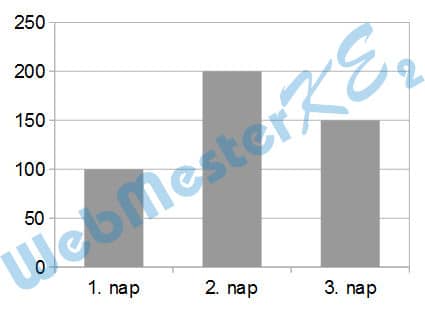
24. Mentsd a prezentációt a megadott helyre a megadott néven!
-
25. Mentsd a prezentációt vázlat (RTF) formátumban a megadott helyre a megadott néven!
-
Fájl típusa: Vázlat/RTF (*.rtf)
Fájl típusa: Vázlat/RTF (*.rtf)